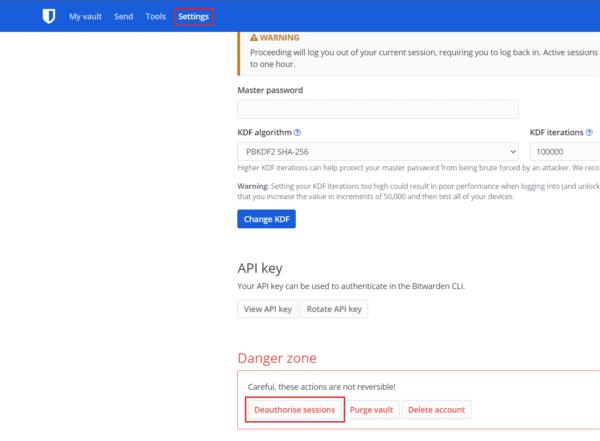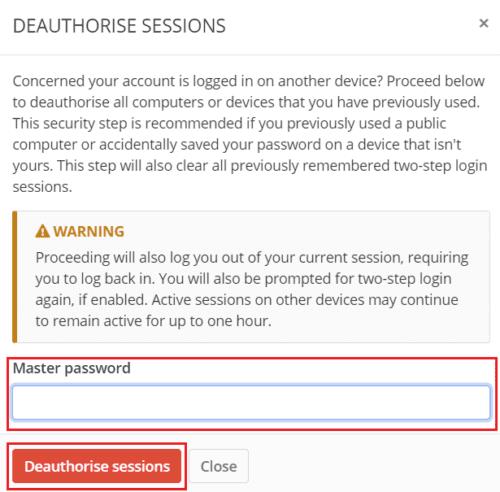Vanligvis liker folk å la alle kontoene være pålogget så lenge som mulig for enkel bruk. Dette sparer deg for trinnet med å logge på regelmessig eller til og med hver gang du bruker et nettsted eller en app. Dette valget er vanligvis utmerket fra et sikkerhetssynspunkt, siden du kan kontrollere hvem som har tilgang til enhetene dine og kontoene de er logget på.
Men hvis enheten din mistes eller blir stjålet, vil denne tilnærmingen være åpen for risikoen for at den som finner enheten din kan få tilgang til de påloggede kontoene dine. Denne risikoen er allerede ille nok for apper som WhatsApp og Facebook, der de kan se mange personlige og potensielt sensitive detaljer. Det er mye verre hvis de får tilgang til e-postkontoene dine eller passordbehandleren din. Med tilgang til e-posten din vil de kunne se hvilke kontoer du har og deretter tvinge tilbake en tilbakestilling av passord. Med tilgang til passordbehandleren din kunne de se en liste over kontoene dine og tilhørende påloggingsdetaljer.
Hvis du er i denne situasjonen, er en av tingene du bør gjøre å fjerne autoriseringen av alle eksisterende økter for kontoene dine. Hvis du bruker Bitwarden, er det enkelt å fjerne autoriseringen av passordbehandlingsøktene dine.
Slik fjerner du autoriteten til dine eksisterende Bitwarden-økter
Først må du logge på Bitwarden-netthvelvet . Deretter bytter du til «Innstillinger»-fanen, bla til bunnen av siden og klikker på «Fjern godkjenning av økter».
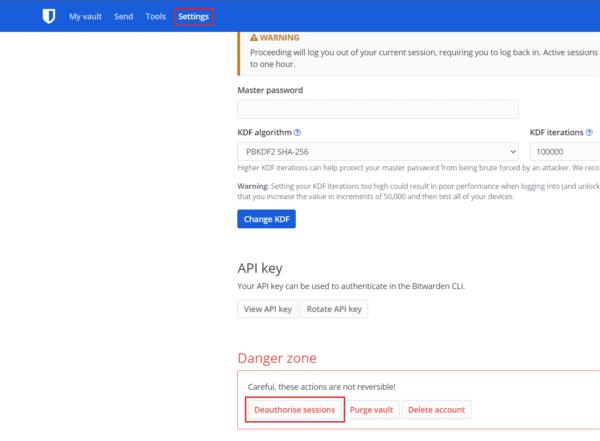
Klikk "Fjern godkjenning av økter" nederst på fanen "Innstillinger" i netthvelvet.
Hvis du fjerner autoriseringen av alle øktene dine, vil alle enhetene dine logges ut, inkludert den nåværende. Øktene vil utløpe umiddelbart, men det kan ta opptil en time før andre enheter registrerer endringen og logger av. For å fullføre prosessen og logge ut av Bitwarden på alle enhetene dine, skriv inn hovedpassordet ditt og klikk "Fjern autorisering av økter."
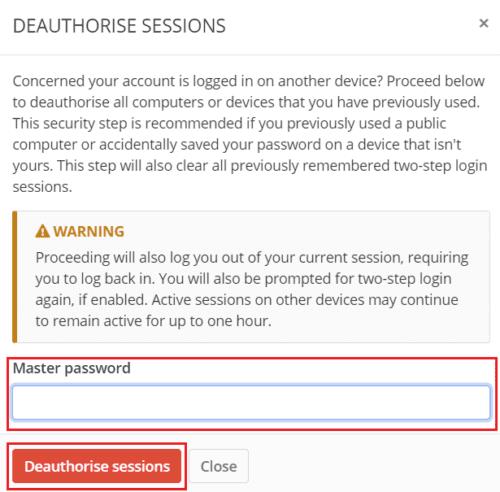
Les gjennom advarslene, skriv inn hovedpassordet ditt og klikk på «Fjern godkjenning av økter».
Å fjerne autoriteten til alle økter er en effektiv måte å sikre at ingen får tilgang til Bitwarden-kontoen din. Selv om noen andre nå har tilgang til en enhet du er logget på. Ved å følge trinnene i denne veiledningen kan du fjerne autoriseringen av alle dine eksisterende Bitwarden-økter. Gitt at det kan ta opptil en time før denne endringen sprer seg, må du utføre denne handlingen så snart som mulig hvis du tror at noen andre kan få tilgang til en pålogget økt.